

Tytuł: Wolf RPG Editor - Polecenie Zdarzenia: Zmień Zmienną
Opracował: Rubin
Email:
rubinrpg@wp.pl
Pomoc: Lin
Email:
lin@rpg.int.pl
POLECENIE ZDARZENIA: ZMIEŃ ZMIENNĄ
Zmienia wartość określonej zmiennej z bazy danych zmiennych, odpowiedzialnych za
funkcje programu, polecenia, oraz wartości zmiennych używanych w grze.
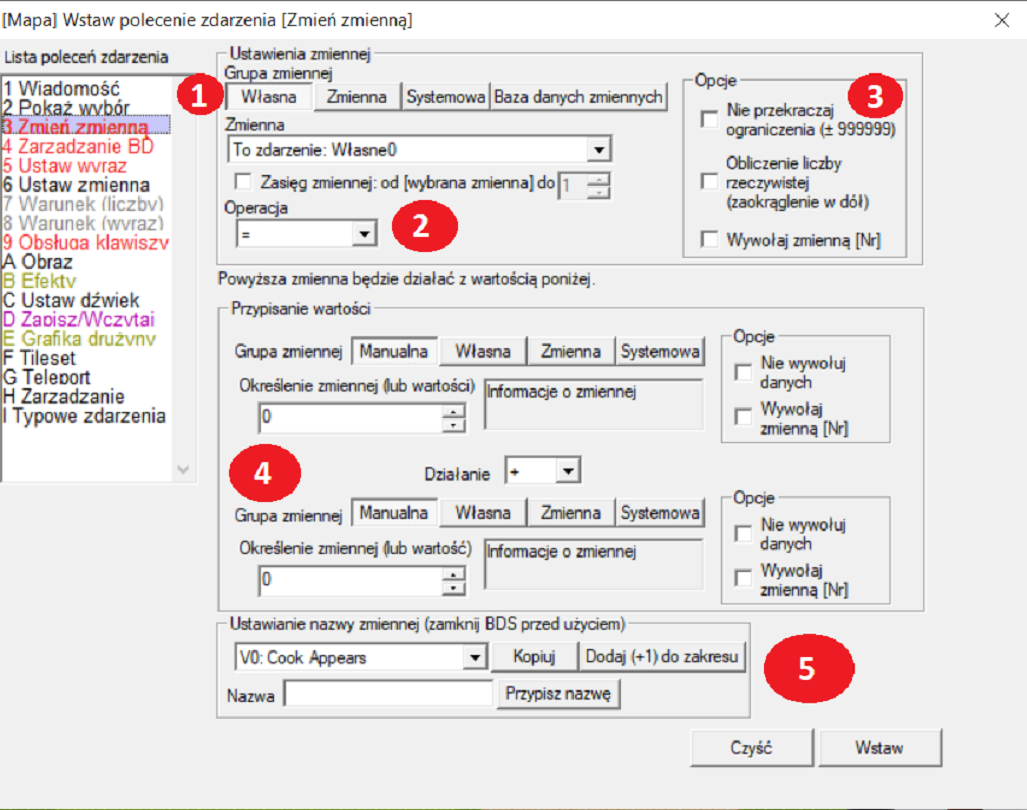 Ważna informacja:
Ważna informacja:
Ze względu na optymalizację WOLF RPG Editor nie wykonuje procesu ograniczania liczb podczas korzystania z SetVariable (<- zmienne) w typowych wydarzeniach.
Jeśli dodasz zmienną powodującej przekroczenie wartość wynoszą: 2 147 483 648,
wartość ulegnie przepełnieniu, przez co stanie się ujemna, czyli: -2,147,483,647.
[Co to znaczy ?]
Oznacza to że dodane zmienne, które przekroczą wartość powyżej ? 2 będą ujemne i nie będą wczytywane przez program.
Dlatego proszę skonstruować typowe wydarzenia w taki sposób, aby wartości nie przekraczały ? 2 miliardy.
dzieje się z wydarzeniami na mapie
1. Grupy zmiennej: Wybierz grupę dla zmiennej, do przypisania.
Własna: własna zmienna przypisana do zdarzenia w którym się znajduje
działa jak np. Główny przełącznik w RM.
Zmienna: zarządzanie wartością zmiennej. Ustalenie wartości liczbowej, bądź
pobranie jej. Działa typowo jak zmienna w RM, przeznaczona przy
używaniu połączeniu kilku funkcji kilku zdarzeń, zmian stron w zdarzeniu...
Systemowa: operacja przydatna do zarządzania i wprowadzania zmian w
systemowych operacjach, jak np. zmiana położenia okienka,
czy zmiana nazw w menu gry.
Baza danych zmiennych:odwołanie do wszystkich operacji związanych z bazą danych
lista bohaterów, grupy potworów, itp.
Zasięg zmiennej: Ustawienie zakresu zmiennych, czyli grupy począwszy od [numeru]
do [numeru] na których ma zostać dokonana operacja. Zasięg
wartości należy ustalić w polach przy pomocy strzałek, bądź
wprowadzić wartość z klawiatury.
2. Operacja
= Przypisuje wprowadzoną wartość zmiennej np. z 1 na 200
+= Dodaje wprowadzoną wartość do sumy zmiennej. np.
wprowadzona wartość to: +1 do zmiennej która wynosi [zmienna: ABC]=4
efekt końcowy [zmienna: ABC]=5
-= Odejmuje wprowadzoną wartość od sumy zmiennej np.
wprowadzona wartość to: -1 do zmiennej która wynosi [zmienna: ABC]=4
efekt końcowy [zmienna: ABC]=3
*= Mnoży wprowadzoną wartość od sumy zmiennej np.
wprowadzona wartość to: *2 do zmiennej która wynosi [zmienna: ABC]=4
efekt końcowy [zmienna: ABC]=8
/= Dzieli wprowadzoną wartość od sumy zmiennej np.
wprowadzona wartość to: /2 do zmiennej która wynosi [zmienna: ABC]=4
efekt końcowy [zmienna: ABC]=2
%= Przypisuje sumę procentową do wartości zmiennej
Limit dolny: prawdopodobnie, jest to zaokrąglenie w dół
Limit górny: prawdopodobnie, jest to zaokrąglenie w górę
Wartość bezwzględna: jeżeli wynik zmiennej będzie ujemny, to operacja ta przekształci
liczbę na wartość dodatnią, (np. z -14 zrobi 14).
Kąt [x10] nachylenia:
Dwie wartości zmiennej od "prawej strony" odpowiadają za wektor X oraz wektor Y,
natomiast kąta [x10] nachylenia jest przypisany zmiennej od "lewej strony"
Uwaga:
- dla wektora X, prawo jest dodatnie
- dla wektora Y, dół jest dodatni
3. Opcje :
Nie przekraczaj ograniczenia 999999
Sprawia, że ??wartości nie przechodzą do bazy danych zmiennych (czyli od: 1 000 000 lub więcej). Jeśli wartość zmiennej przekroczyłaby 1 000 000, że odnosiłaby się ona do wartości do zmiennej z bazy danych, a zaznaczenie tej opcji, ma temu zapobiec.
W efekcie :
Jeśli ta opcja jest włączona, otrzymane wartości 1 000 000 lub wyżej zmienią ją na 999 999, a wartości -1 000 000 lub niższe zmieniają się na -999 999. By zapowiedz uszkodzeniu bazy danych.
Obliczenie liczby rzeczywistej, zaokrąglenie w dół :
Jeśli ta opcja jest włączona, obliczenia będą tymczasowo używane na wartości rzeczywistej.
liczby zamiast liczb całkowitych, będą uwzględniać liczby dziesiętne. Np.
przy obliczaniu "100 * = 3/2"
Włączone obliczanie liczb rzeczywistych użyje "100 * = 1,5", co daje 150.
Przy wyłączonym obliczaniu liczb rzeczywistych, wartość będzie wynosić:"100 * = 1
(z arytmetyką liczb całkowitych, 3/2 jest traktowane jako 1)", więc wynikiem będzie 100.
Wywołaj zmienną [nr] : powoduje wywołanie wskazanej zmiennej i jej wartości
4. Przypisanie wartości :
Tutaj ustaw wartość do przypisania zmiennej. Możesz użyć dwóch zmiennych lub wartości całkowitych jednocześnie.
Określenie zmiennej lub wartości : Wybierz zmienną spośród listy w której chcesz zmienić wartość.
Działanie (+,-,*,/,%,op.bitowy,~) : Określ czy wprowadzona wartość ma być dodania czy ujemna do sumy zmiennej. (czyt. wyżej pkt.2 Operacja)
5. Ustawienie nazwy zmiennej (zamknij BDS przed użyciem)
Na wstępie z listy zmiennych, należy wybrać tę, której nazwa ma zostać zmieniona.
Po wyborze zmiennej, w polu Nazwa: należy wprowadzić nową nazwę dla zmiennej
i kliknąć
"Przypisz nazwę"
Przycisk "Kopiuj"
Przycisk "Kopiuj" kopiuje nazwę bieżącej zmiennej z rozwijanej listy do pola "Nazwa zmiennej"
Dodaj (+1) do zakresu :
Dodaje +1 do maksimum wartości bieżącej zmiennej.
Po zaznaczeniu pola tekstowego do wprowadzania nazwy można używać następujących klawiszy skrótu:
Góra/dół : Wybierz zmienną, której nazwę chcesz zmienić
Enter : Przypisz nazwę zmiennej. Taka sama funkcja jak przy kliknięciu
przycisku "Przypisz nazwę"
Shift + (Strzałka w Dół) : Skopiuj nazwę zmiennej docelowej do pola nazwy; to samo, co kliknięcie
przycisku Kopiuj
Czyść : Czyści wprowadzoną zawartość.



